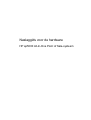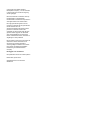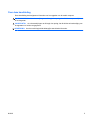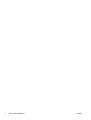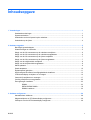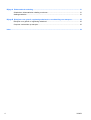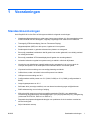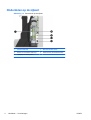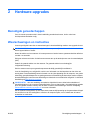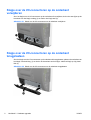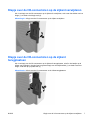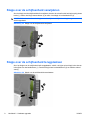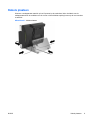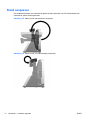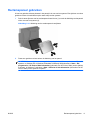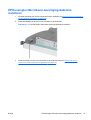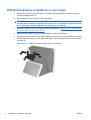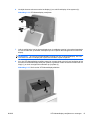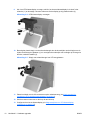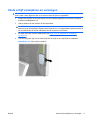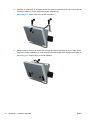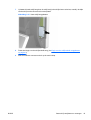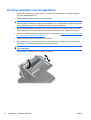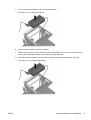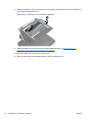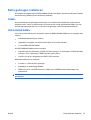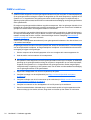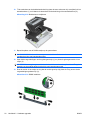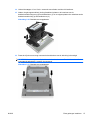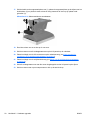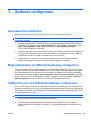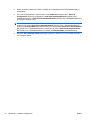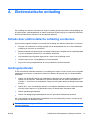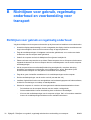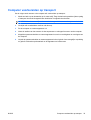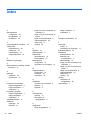Naslaggids voor de hardware
HP ap5000 All-In-One Point of Sale-systeem

© Copyright 2010 Hewlett-Packard
Development Company, L.P. De informatie
in dit document kan zonder kennisgeving
worden gewijzigd.
Microsoft, Windows en Windows Vista zijn
handelsmerken of geregistreerde
handelsmerken van Microsoft Corporation in
Verenigde Staten en/of andere landen.
De enige garanties die gelden voor HP
producten en diensten zijn de garanties die
worden beschreven in de
garantievoorwaarden behorende bij deze
producten en diensten. Geen enkel
onderdeel van dit document mag als extra
garantie worden opgevat. HP aanvaardt
geen aansprakelijkheid voor technische
fouten of redactionele fouten, drukfouten of
weglatingen in deze publicatie.
De informatie in dit document valt onder het
auteursrecht. Geen enkel deel van dit
document mag worden gekopieerd,
vermenigvuldigd of vertaald in een andere
taal, zonder voorafgaande schriftelijke
toestemming van Hewlett-Packard
Company.
Naslaggids voor de hardware
HP ap5000 All-In-One Point of Sale-systeem
Eerste editie, januari 2010
Onderdeelnummer van document:
592989-331

Over deze handleiding
Deze handleiding bevat algemene informatie voor het upgraden van dit model computer.
WAARSCHUWING! Als u de aanwijzingen na dit kopje niet opvolgt, kan dit leiden tot persoonlijk letsel
of levensgevaar.
VOORZICHTIG: als u de aanwijzingen na dit kopje niet opvolgt, kan dit leiden tot beschadiging van
de apparatuur of verlies van gegevens.
OPMERKING: de tekst na dit kopje biedt belangrijke aanvullende informatie.
NLWW iii

iv Over deze handleiding NLWW

Inhoudsopgave
1 Voorzieningen ................................................................................................................................................. 1
Standaardvoorzieningen ...................................................................................................................... 1
Systeemonderdelen ............................................................................................................................. 2
Onderdelen van het I/O-paneel op de onderkant ................................................................................. 3
Onderdelen op de zijkant ..................................................................................................................... 4
2 Hardware-upgrades ........................................................................................................................................ 5
Benodigde gereedschappen ................................................................................................................ 5
Waarschuwingen en instructies ............................................................................................................ 5
Klepje over de I/O-connectoren op de onderkant verwijderen ............................................................. 6
Klepje over de I/O-connectoren op de onderkant terugplaatsen .......................................................... 6
Klepje over de I/O-connectoren op de zijkant verwijderen ................................................................... 7
Klepje over de I/O-connectoren op de zijkant terugplaatsen ................................................................ 7
Klepje over de schijfeenheid verwijderen ............................................................................................. 8
Klepje over de schijfeenheid terugplaatsen .......................................................................................... 8
Kabels plaatsen .................................................................................................................................... 9
Stand aanpassen ............................................................................................................................... 10
Reclamepaneel gebruiken .................................................................................................................. 11
HP/Kensington MicroSaver-beveiligingskabelslot installeren ............................................................. 13
VFD-klantendisplay verwijderen en vervangen .................................................................................. 14
Vaste schijf verwijderen en vervangen ............................................................................................... 17
Voeding verwijderen en terugplaatsen ............................................................................................... 20
Extra geheugen installeren ................................................................................................................. 23
DIMM's ............................................................................................................................... 23
DDR2-SDRAM DIMM's ...................................................................................................... 23
DIMM's installeren ............................................................................................................. 24
3 Software configureren .................................................................................................................................. 29
Aanraakscherm kalibreren ................................................................................................................. 29
Magneetstriplezer en VFD-klantendisplay configureren ..................................................................... 29
COM-poort voor het VFD-klantendisplay configureren ...................................................................... 29
NLWW v

Bijlage A Elektrostatische ontlading .............................................................................................................. 31
Schade door elektrostatische ontlading voorkomen ........................................................................... 31
Aardingsmethoden ............................................................................................................................. 31
Bijlage B Richtlijnen voor gebruik, regelmatig onderhoud en voorbereiding voor transport .................. 32
Richtlijnen voor gebruik en regelmatig onderhoud ............................................................................. 32
Computer voorbereiden op transport ................................................................................................. 33
Index ................................................................................................................................................................... 34
vi NLWW

1 Voorzieningen
Standaardvoorzieningen
Het HP ap5000 All-In-One Point of Sale-systeem biedt de volgende voorzieningen:
●
Waterbestendig aanraakscherm, zodat natte vingers geen probleem zijn. Het aanraakscherm kan
worden bediend met een aanwijspen, vingertop, vingernagel of de rand van een creditcard.
●
Tweeregelig VFD-klantendisplay (Vacuum Fluorescent Display).
●
Magneetstriplezer (MSR) voor drie sporen, ingebouwd in het systeem.
●
Reclamepaneel waarin u gedrukte reclames kunt plaatsen en weergeven.
●
Eenvoudig verstelbaar beeldscherm dat 90 graden kan worden gekanteld, van volledig verticaal
tot volledig horizontaal.
●
Eenvoudig verstelbaar VFD-klantendisplay dat 80 graden kan worden gedraaid.
●
Industrieel scharnier zorgt dat het systeem stevig en stabiel in elke hoek blijft staan.
●
Voorziening voor kabelbeheer, waarbij kabels worden weggewerkt in de voet en vanuit de
voorzijde, de zijkanten of de achterzijde uit de onderkant van de voet worden geleid.
●
I/O-paneel met kleurcodering voor eenvoudige plaatsing van kabels.
●
COM-stickers, zodat u de kabels in de seriële poorten kunt labelen.
●
USB-poort met netvoeding van 24 V.
●
Configureerbare seriële poorten van 5 V (COM1, COM2) en 12 V (COM3) (configureerbaar in
BIOS).
●
Omgevingstemperatuur tot 40° C.
●
Solid-state drive (sommige modellen) voor een betere bescherming tegen schijfproblemen.
●
RAID-ondersteuning voor mirroring of striping.
●
Milieuvriendelijk ontwerp met minder gevaarlijke materialen (RoHS 2), een gedeeltelijke
vermindering van gebromeerde vlamvertragers (BFC's) en polyvinylchloride (PVC), energiezuinig
(voldoet aan E-STAR 5.0, EUP lot 6 en EUP lot 7).
●
Diagnostische pieptonen/knipperende lampjes voor problemen die zich voordoen voordat het
scherm beeld geeft.
●
Stijlvol industrieel ontwerp.
NLWW Standaardvoorzieningen 1

●
Drie jaar garantie.
●
Compatibel via plug-en-play met POS-randapparaten van HP.
Systeemonderdelen
Afbeelding 1-1 Systeemonderdelen
1 Aanraakscherm 7 Verstelbaar scharnier van
aanraakscherm
2 Aan/uit-lampje 8 Reclamepaneel
3 Magneetstriplezer (MSR) 9 Voet en behuizing van voeding
4 VFD-klantendisplay 10 Klepje over I/O-connectoren op
onderkant
5 Klepje over schijfeenheid 11 Aan/uit-knop
6 Verstelbaar scharnier van VFD 12 Klepje over I/O-connectoren op zijkant
2 Hoofdstuk 1 Voorzieningen NLWW

Onderdelen van het I/O-paneel op de onderkant
Afbeelding 1-2 Connectoren op het I/O-paneel op de onderkant
1 Sleuf voor Kensington-slot 7 PS/2-toetsenbordconnector
2 Seriële connector (COM2, 5 V) 8 Seriële connector (COM1, 5 V)
3 Parallelle connector 9 Seriële connector (COM3, 12 V)
4 RJ-45-netwerkconnector 10 VGA-connector
5 USB- en netvoedingsconnector, 24 V 11 USB-connectoren (Universal Serial Bus)
6 Aan/uit-knop 12 Netsnoerconnector
NLWW Onderdelen van het I/O-paneel op de onderkant 3

Onderdelen op de zijkant
Afbeelding 1-3 Connectoren op de zijkant
1 Primaire vaste schijf 4 Microfoonconnector (roze)
2 Ruimte voor secundaire vaste schijf 5 USB-connector (Universal Serial Bus)
3 Lijnuitgang voor audio (groen)
4 Hoofdstuk 1 Voorzieningen NLWW

2 Hardware-upgrades
Benodigde gereedschappen
Voor de meeste procedures die in deze handleiding worden beschreven, heeft u enkel een
kruiskopschroevendraaier nodig.
Waarschuwingen en instructies
Lees zorgvuldig alle instructies en waarschuwingen in deze handleiding voordat u een upgrade uitvoert.
WAARSCHUWING! U beperkt als volgt het risico van persoonlijk letsel door elektrische schokken,
warme oppervlakken of brand:
Neem de stekker van het netsnoer uit het stopcontact en laat de interne systeemonderdelen afkoelen
voordat u ze aanraakt.
Sluit geen telecommunicatie- of telefoonconnectoren aan op de aansluitpunten van de netwerkadapter
(NIC).
Gebruik de geaarde stekker van het netsnoer. De geaarde stekker is een belangrijke
veiligheidsvoorziening.
Sluit het netsnoer aan op een geaard stopcontact dat altijd gemakkelijk bereikbaar is.
Lees de Handleiding voor veiligheid & comfort voor informatie over het beperken van het risico van
ernstig letsel. Deze handleiding bevat informatie over de juiste plaatsing van de computer, een goede
zithouding, gezondheidsaspecten en goede gewoonten met betrekking tot het werken met de computer,
alsmede belangrijke instructies met betrekking tot elektrische en mechanische veiligheid. U vindt deze
handleiding op
http://www.hp.com/ergo.
VOORZICHTIG: door een ontlading van statische elektriciteit kunnen elektrische onderdelen of
uitbreidingskaarten in de computer beschadigd raken. Zorg er daarom dat u niet statisch bent geladen
door een geaard metalen voorwerp aan te raken voordat u deze handelingen uitvoert. Raadpleeg
Elektrostatische ontlading op pagina 31 voor meer informatie.
Als het systeem is aangesloten op een stopcontact, staat er altijd spanning op de systeemkaart. Koppel
het netsnoer los van de voedingsbron voordat u de computer opent, om zo schade aan de interne
onderdelen te voorkomen.
NLWW Benodigde gereedschappen 5

Klepje over de I/O-connectoren op de onderkant
verwijderen
Als u het klepje over de I/O-connectoren op de onderkant wilt verwijderen, drukt u de twee lipjes op de
bovenkant van het klepje omlaag (1) en draait u het klepje eraf (2).
Afbeelding 2-1 Klepje over de I/O-connectoren op de onderkant verwijderen
Klepje over de I/O-connectoren op de onderkant
terugplaatsen
Als u het klepje over de I/O-connectoren op de onderkant wilt terugplaatsen, plaatst u de onderkant van
het klepje in de behuizing (1) en draait u de bovenkant van het klepje, zodat het klepje op zijn plaats
klikt (2).
Afbeelding 2-2 Klepje over de I/O-connectoren op de onderkant terugplaatsen
6 Hoofdstuk 2 Hardware-upgrades NLWW

Klepje over de I/O-connectoren op de zijkant verwijderen
Als u het klepje over de I/O-connectoren op de zijkant wilt verwijderen, trekt u aan het midden van het
klepje (1) en draait u het klepje eraf (2).
Afbeelding 2-3 Klepje over de I/O-connectoren op de zijkant verwijderen
Klepje over de I/O-connectoren op de zijkant
terugplaatsen
Als u het klepje over de I/O-connectoren op de zijkant wilt terugplaatsen, schuift u het haakje op de
zijkant van het klepje in de sleuf van het grotere klepje over de schijfeenheid (1) en draait u aan het
klepje, zodat het op zijn plaats klikt (2).
Afbeelding 2-4 Klepje over de I/O-connectoren op de zijkant terugplaatsen
NLWW Klepje over de I/O-connectoren op de zijkant verwijderen 7

Klepje over de schijfeenheid verwijderen
Als u het klepje over de schijfeenheid wilt verwijderen, draait u de schroef los die het klepje op zijn plaats
houdt (1), draait u het klepje naar achteren (2) en trekt u het klepje uit het beeldscherm (3).
OPMERKING: de schroef van het klepje over de schijfeenheid blijft in het klepje hangen wanneer hij
wordt losgedraaid.
Afbeelding 2-5 Klepje over de schijfeenheid verwijderen
Klepje over de schijfeenheid terugplaatsen
Als u het klepje over de schijfeenheid wilt terugplaatsen, schuift u de lipjes op het klepje in de sleuven
in de zijkant van het beeldscherm (1). Draai het klepje naar het beeldscherm (2) en draai de schroef
vast (3).
Afbeelding 2-6 Klepje over de schijfeenheid terugplaatsen
8 Hoofdstuk 2 Hardware-upgrades NLWW

Kabels plaatsen
Wanneer u randapparaten aansluit op het I/O-paneel op de onderkant, leidt u de kabels van de
randapparaten door de onderkant van de voet en uit de middelste opening boven op de voet voordat u
ze aansluit.
Afbeelding 2-7 Kabels plaatsen
NLWW Kabels plaatsen 9

Stand aanpassen
Het hoofdaanraakscherm kan maximaal 90 graden worden gekanteld. Het VFD-klantendisplay kan
maximaal 80 graden worden gekanteld.
Afbeelding 2-8 Stand van het aanraakscherm aanpassen
Afbeelding 2-9 Stand van het VFD-klantendisplay aanpassen
10 Hoofdstuk 2 Hardware-upgrades NLWW

Reclamepaneel gebruiken
U kunt een gedrukte reclame plaatsen in het paneel in de voet van het systeem. Een sjabloon voor deze
gedrukte reclame is beschikbaar op de vaste schijf van het systeem.
1. Druk de twee zijkanten van het reclamepaneel naar binnen (1) en trek de afdekking van het paneel
uit de voet van het systeem (2).
Afbeelding 2-10 Afdekking van het reclamepaneel verwijderen
2. Plaats een gedrukte reclame achter de afdekking van het paneel.
OPMERKING: een sjabloon voor een gedrukte reclame is beschikbaar op de vaste schijf van het
systeem. In Windows XP of Windows Embedded POSReady 2009 selecteert u Start > Alle
programma's > HP Point of Sale Information (Informatie over HP Point of Sale) om de sjabloon
te openen. In Windows 7 selecteert u Start > HP Point of Sale Information (Informatie over HP
Point of Sale) om de sjabloon te openen.
NLWW Reclamepaneel gebruiken 11

3. Plaats de afdekking van het paneel terug door deze recht op de voet te drukken.
Afbeelding 2-11 Afdekking van het reclamepaneel terugplaatsen
12 Hoofdstuk 2 Hardware-upgrades NLWW

HP/Kensington MicroSaver-beveiligingskabelslot
installeren
1. Verwijder het klepje over de I/O-connectoren op de onderkant (zie Klepje over de I/O-connectoren
op de onderkant verwijderen op pagina 6).
2. Plaats het kabelslot in de sleuf in het I/O-paneel op de onderkant.
Afbeelding 2-12 HP/Kensington MicroSaver-beveiligingskabelslot installeren
3. Plaats het klepje over de I/O-connectoren op de onderkant terug (zie Klepje over de I/O-
connectoren op de onderkant terugplaatsen op pagina 6).
NLWW HP/Kensington MicroSaver-beveiligingskabelslot installeren 13

VFD-klantendisplay verwijderen en vervangen
1. Schakel de computer op de juiste manier uit via het besturingssysteem en schakel vervolgens
eventuele randapparatuur uit.
2. Haal de stekker van het netsnoer uit het stopcontact.
VOORZICHTIG: zolang het systeem is aangesloten op een actief stopcontact, staat er altijd
spanning op de systeemkaart, ongeacht of het systeem is in- of uitgeschakeld. Koppel het netsnoer
los om schade aan de interne onderdelen van de computer te voorkomen.
3. Verwijder het klepje over de I/O-connectoren op de onderkant (zie Klepje over de I/O-connectoren
op de onderkant verwijderen op pagina 6).
4. Koppel de seriële kabel van het VFD-klantendisplay los van het I/O-paneel.
5. Verwijder het plastic klepje over de scharnierbeugel van het VFD door aan de beide bovenzijden
van het klepje te trekken (1) en vervolgens het klepje recht naar achteren uit de scharnierbeugel
te trekken (2).
Afbeelding 2-13 Klepje van scharnierbeugel van VFD verwijderen
14 Hoofdstuk 2 Hardware-upgrades NLWW

6. Verwijder de twee schroeven onder het display (1) en schuif het display uit het systeem (2).
Afbeelding 2-14 VFD-klantendisplay verwijderen
7. Leid de seriële kabel van het nieuwe display door de middelste opening in het scharniergedeelte
en sluit de kabel aan op dezelfde COM-poort op het I/O-paneel die werd gebruikt voor het oude
display.
OPMERKING: als u het VFD-klantendisplay vervangt door een LCD-klantendisplay, sluit u de
VGA-kabel van het LCD-display aan op de VGA-connector op het I/O-paneel.
8. Als u het VFD-klantendisplay verwijdert, maar niet vervangt, dekt u de sleuf voor het display af met
het daarvoor bestemde klepje dat bij het systeem is geleverd. Plaats eerst de bovenkant van het
klepje (1) en druk vervolgens de onderkant op zijn plaats (2).
Afbeelding 2-15 Sleuf van het VFD-klantendisplay afdekken
NLWW VFD-klantendisplay verwijderen en vervangen 15

9. Als u het VFD-klantendisplay vervangt, schuift u het nieuwe klantendisplay in de sleuf in het
scharnier (1) en bevestigt u de twee schroeven die het display op zijn plaats houden (2).
Afbeelding 2-16 VFD-klantendisplay vervangen
10. Bevestig het plastic klepje over de scharnierbeugel door de bovenzijden van het klepje over de
zijden van de beugel te plaatsen (1) en vervolgens de onderzijde van het klepje op de beugel te
drukken, zodat dit vastklikt (2).
Afbeelding 2-17 Klepje van scharnierbeugel van VFD terugplaatsen
11. Plaats het klepje over de I/O-connectoren op de onderkant terug (zie Klepje over de I/O-
connectoren op de onderkant terugplaatsen op pagina 6).
12. Sluit het netsnoer weer aan en druk op de aan/uit-knop.
13. Configureer het nieuwe klantendisplay (zie
Magneetstriplezer en VFD-klantendisplay
configureren op pagina 29).
16 Hoofdstuk 2 Hardware-upgrades NLWW

Vaste schijf verwijderen en vervangen
VOORZICHTIG: zorg ervoor dat u van tevoren een back-up maakt van de gegevens op de oude vaste
schijf, zodat u deze gegevens later op de nieuwe vaste schijf kunt terugplaatsen.
1. Schakel de computer op de juiste manier uit via het besturingssysteem en schakel vervolgens
eventuele randapparatuur uit.
2. Haal de stekker van het netsnoer uit het stopcontact.
VOORZICHTIG: zolang het systeem is aangesloten op een actief stopcontact, staat er altijd
spanning op de systeemkaart, ongeacht of het systeem is in- of uitgeschakeld. Koppel het netsnoer
los om schade aan de interne onderdelen van de computer te voorkomen.
3. Verwijder het klepje over de schijfeenheid (zie Klepje over de schijfeenheid verwijderen
op pagina 8).
4. Trek aan het plastic lipje van de vaste schijf om de schijf uit de schijfruimte te verwijderen.
Afbeelding 2-18 Vaste schijf verwijderen
NLWW Vaste schijf verwijderen en vervangen 17

5. Verwijder de vaste schijf uit de plastic houder door de twee uiteinden op één zijde van de houder
omhoog te trekken (1) en de schijf uit de houder te draaien (2).
Afbeelding 2-19 Vaste schijf uit de houder verwijderen
6. Plaats de nieuwe schijf in de houder door de schijf iets schuin te houden en de ene zijde van de
schijf in de houder te plaatsen (1). Druk vervolgens de andere zijde recht omlaag in de houder (2).
Afbeelding 2-20 Vaste schijf in de houder plaatsen
18 Hoofdstuk 2 Hardware-upgrades NLWW

7. U plaatst de harde schijf terug door de schijf stevig in de schijfruimte te schuiven, waarbij u de zijde
van de schijf met de connector als eerste plaatst.
Afbeelding 2-21 Vaste schijf terugplaatsen
8. Plaats het klepje over de schijfeenheid terug (zie Klepje over de schijfeenheid terugplaatsen
op pagina 8).
9. Sluit het netsnoer weer aan en druk op de aan/uit-knop.
NLWW Vaste schijf verwijderen en vervangen 19

Voeding verwijderen en terugplaatsen
1. Schakel de computer op de juiste manier uit via het besturingssysteem en schakel vervolgens
eventuele randapparatuur uit.
2. Haal de stekker van het netsnoer uit het stopcontact.
VOORZICHTIG: zolang het systeem is aangesloten op een actief stopcontact, staat er altijd
spanning op de systeemkaart, ongeacht of het systeem is in- of uitgeschakeld. Koppel het netsnoer
los om schade aan de interne onderdelen van de computer te voorkomen.
3. Kantel het aanraakscherm helemaal terug in de horizontale positie en leg het apparaat met het
scherm omlaag op een zachte, schone, droge doek om krassen op het scherm te voorkomen.
4. Verwijder het klepje over de I/O-connectoren op de onderkant (zie
Klepje over de I/O-connectoren
op de onderkant verwijderen op pagina 6).
5. Haal het netsnoer uit de connector op het I/O-paneel.
6. Draai de schroef los waarmee de beugel voor de voeding op de onderkant van de behuizing is
bevestigd (1), schuif de beugel opzij en til de beugel eruit (2).
OPMERKING: de schroef van de beugel voor de voeding blijft in de beugel hangen wanneer hij
wordt losgedraaid.
Afbeelding 2-22 Beugel voor de voeding verwijderen
20 Hoofdstuk 2 Hardware-upgrades NLWW

7. Til de voeding met de kabels uit de voet van het systeem.
Afbeelding 2-23 Voeding verwijderen
8. Sluit het externe netsnoer aan op de voeding.
9. Leid het ronde uiteinde van het netsnoer door de opening boven op de voet en sluit het netsnoer
aan op de netvoedingsconnector in het I/O-paneel op de onderkant.
10. Plaats de voeding zodanig in de voet dat de voeding rust op de metalen plaatjes in de voet.
Afbeelding 2-24 Voeding terugplaatsen
NLWW Voeding verwijderen en terugplaatsen 21

11. Plaats de beugel voor de voeding terug door het uiteinde met de gleuf in het frame te plaatsen (1)
en de schroef vast te draaien (2).
Afbeelding 2-25 Beugel voor de voeding terugplaatsen
12. Plaats het klepje over de I/O-connectoren op de onderkant terug (zie Klepje over de I/O-
connectoren op de onderkant terugplaatsen op pagina 6).
13. Draai het scherm om en zet het op de voet neer.
14. Sluit het netsnoer aan op een stopcontact en druk op de aan/uit-knop.
22 Hoofdstuk 2 Hardware-upgrades NLWW

Extra geheugen installeren
De computer wordt geleverd met DDR2-SDRAM (Double Data Rate 2 Synchronous Dynamic Random
Access Memory) DIMM's (Dual-Inline Memory Modules).
DIMM's
De systeemkaart bevat geheugenmodulevoetjes voor maximaal twee DIMM's die voldoen aan de
industrienormen. In deze voetjes bevindt zich ten minste één vooraf geïnstalleerde DIMM. Voor een
optimale geheugencapaciteit kunt u maximaal 4 GB geheugen op de systeemkaart installeren.
DDR2-SDRAM DIMM's
Voor een correcte werking van het systeem moeten de DDR2-SDRAM DIMM's aan de volgende eisen
voldoen:
●
industriestandaard 240-pins modules;
●
ongebufferd, compatibel met PC2-5300 667 MHz of PC2-6400 800 MHz;
●
1,8 Volt DDR2-SDRAM DIMM's.
De DDR2-SDRAM DIMM's moeten bovendien:
●
ondersteuning van CAS-latency 5 DDR2 667 MHz (timing 5-5-5), CAS-latency 5 DDR2 800 MHz
(timing 5-5-5) en CAS-latency 6 DDR2 800 MHz (timing 6-6-6);
●
voorzien zijn van de voorgeschreven JEDEC SPD-informatie.
Daarnaast ondersteunt de computer:
●
512 Mbit en 1 Gbit niet-ECC-geheugen;
●
enkelzijdige en dubbelzijdige DIMM's;
●
DIMM's met x8 en x16 DDR-elementen. DIMM's met x4 SDRAM worden daarentegen niet
ondersteund.
OPMERKING: het systeem kan niet worden opgestart wanneer er niet-ondersteunde DIMM's zijn
geïnstalleerd.
NLWW Extra geheugen installeren 23

DIMM's installeren
VOORZICHTIG: koppel het netsnoer los en wacht ongeveer 30 seconden om de spanning uit het
systeem te laten wegvloeien voordat u geheugenmodules toevoegt of verwijdert. Er staat altijd spanning
op de geheugenmodules zolang de computer is aangesloten op een actief stopcontact, ongeacht of het
systeem is in- of uitgeschakeld. Als geheugenmodules worden toegevoegd of verwijderd terwijl er
spanning op het systeem staat, kan dit leiden tot onherstelbare beschadiging van de geheugenmodules
of de systeemkaart.
De voetjes voor geheugenmodules hebben vergulde contactpunten. Als u het geheugen uitbreidt, is het
belangrijk dat u geheugenmodules met vergulde contactpunten gebruikt om corrosie en/of oxidatie ten
gevolge van contact tussen onverenigbare metalen te voorkomen.
Door een ontlading van statische elektriciteit kunnen elektronische onderdelen of uitbreidingskaarten in
de computer beschadigd raken. Zorg er daarom voor dat u niet statisch bent geladen door een geaard
metalen voorwerp aan te raken voordat u deze handelingen uitvoert. Raadpleeg
Elektrostatische
ontlading op pagina 31 voor meer informatie.
Voorkom dat u contactpunten aanraakt terwijl u een geheugenmodule hanteert. Als u dat wel doet, kunt
u de module beschadigen.
De geheugenmodules bevinden zich op de systeemkaart, achter het aanraakscherm. U moet het klepje
over de schijfeenheid verwijderen, de magneetstriplezer verwijderen en het beeldscherm demonteren
om toegang te krijgen tot het geheugen.
1. Sluit de computer via het besturingssysteem af en zet vervolgens alle externe apparatuur uit.
2. Haal de stekker van het netsnoer uit het stopcontact.
VOORZICHTIG: koppel het netsnoer los en wacht ongeveer 30 seconden om de spanning uit
het systeem te laten wegvloeien voordat u geheugenmodules toevoegt of verwijdert. Er staat altijd
spanning op de geheugenmodules zolang de computer is aangesloten op een actief stopcontact,
ongeacht of het systeem is in- of uitgeschakeld. Als geheugenmodules worden toegevoegd of
verwijderd terwijl er spanning op het systeem staat, kan dit leiden tot onherstelbare beschadiging
van de geheugenmodules of de systeemkaart.
3. Koppel alle randapparaten los van het I/O-paneel op de zijkant.
4. Verwijder het klepje over de schijfeenheid (zie
Klepje over de schijfeenheid verwijderen
op pagina 8).
5. Verwijder het klepje over de I/O-connectoren op de onderkant (zie
Klepje over de I/O-connectoren
op de onderkant verwijderen op pagina 6).
6. Verwijder het netsnoer en alle randapparaten uit het I/O-paneel op de onderkant.
7. Kantel het aanraakscherm helemaal terug in de horizontale positie en leg het apparaat met het
scherm omlaag op een zachte, schone, droge doek om krassen op het scherm te voorkomen.
24 Hoofdstuk 2 Hardware-upgrades NLWW

8. Verwijder de magneetstriplezer door de twee schroeven te verwijderen waarmee de lezer aan het
beeldscherm is bevestigd (1), de lezer uit het beeldscherm te tillen (2) en de kabel uit de onderkant
van de lezer te verwijderen (3).
OPMERKING: de schroeven zijn mogelijk afgedekt door pluggen die moeten worden verwijderd
voordat de schroeven kunnen worden verwijderd.
Afbeelding 2-26 Magneetstriplezer verwijderen
9. Verwijder de vijf schroeven waarmee het beeldscherm aan de behuizing is bevestigd. Twee van
de schroeven bevinden zich onder het klepje over de I/O-connectoren op de onderkant. De derde
schroef bevindt zich onder het klepje over de schijfeenheid. De vierde schroef bevindt zich onder
de magneetstriplezer. De vijfde schroef bevindt zich onder het scharnier van het
aanraakscherm.
OPMERKING: sommige modellen hebben slechts vier schroeven. De middelste schroef in de
onderstaande afbeelding is mogelijk niet aanwezig.
Afbeelding 2-27 Schroeven van het beeldscherm verwijderen
NLWW Extra geheugen installeren 25

10. Til de onderkant van de beeldschermbehuizing (waar de twee schroeven zijn verwijderd) uit het
aanraakscherm (1) en til daarna de bovenkant van de behuizing uit het aanraakscherm (2).
Afbeelding 2-28 Beeldscherm verwijderen
11. Bepaal de plaats van de DIMM-voetjes op de systeemkaart.
WAARSCHUWING! Laat de interne systeemonderdelen afkoelen voordat u ze aanraakt, omdat
u anders het risico van brandwonden loopt.
12. Open beide vergrendelingen van het geheugenvoetje (1) en plaats de geheugenmodule in het
voetje (2).
OPMERKING: een geheugenmodule kan slechts in één stand worden geïnstalleerd. Zorg dat de
uitsparing op de module aansluit op het lipje van het geheugenvoetje.
13. Duw de module in het voetje en zorg dat de module goed op zijn plaats zit. Zorg ervoor dat de
vergrendelingen gesloten zijn (3).
Afbeelding 2-29 DIMM installeren
26 Hoofdstuk 2 Hardware-upgrades NLWW

14. Herhaal de stappen 12 en 13 als u eventuele aanvullende modules wilt installeren.
15. Nadat u de geheugenmodule(s) heeft geïnstalleerd, plaatst u de bovenkant van de
beeldschermbehuizing terug op het beeldscherm (1) en vervolgens plaatst u de onderkant van de
beeldschermbehuizing op het beeldscherm (2).
Afbeelding 2-30 Beeldscherm terugplaatsen
16. Plaats de vijf schroeven terug waarmee het beeldscherm aan de behuizing is bevestigd.
OPMERKING: sommige modellen hebben slechts vier schroeven. De middelste schroef in de
onderstaande afbeelding is mogelijk niet aanwezig.
Afbeelding 2-31 Beeldscherm terugplaatsen
NLWW Extra geheugen installeren 27

17. Sluit de kabel van de magneetstriplezer aan (1), plaats de magneetstriplezer op de zijkant van het
beeldscherm (2) en plaats de twee schroeven terug waarmee de lezer op zijn plaats wordt
gehouden (3).
Afbeelding 2-32 Magneetstriplezer terugplaatsen
18. Draai het scherm om en zet het op de voet neer.
19. Sluit het netsnoer en alle randapparaten aan op het I/O-paneel op de onderkant.
20. Plaats het klepje over de I/O-connectoren op de onderkant terug (zie
Klepje over de I/O-
connectoren op de onderkant terugplaatsen op pagina 6).
21. Plaats het klepje over de schijfeenheid terug (zie
Klepje over de schijfeenheid terugplaatsen
op pagina 8).
22. Sluit alle randapparaten weer aan die waren losgekoppeld van het I/O-paneel op de zijkant.
23. Sluit het netsnoer aan op een stopcontact en druk op de aan/uit-knop.
28 Hoofdstuk 2 Hardware-upgrades NLWW

3 Software configureren
Aanraakscherm kalibreren
Nadat het besturingssysteem is geïnstalleerd, moet u het aanraakscherm kalibreren.
OPMERKING: het wordt aanbevolen om voor deze procedure een muis (niet meegeleverd) op het
systeem aan te sluiten.
1. Start het hulpprogramma TouchMon door met de rechtermuisknop te klikken op het pictogram
TouchMon in het systeemvak en 4 points calibration (4-punts kalibratie) te selecteren of door
Start > Alle programma's > HP Touch (HP Aanraken) > HP TouchMon Calibration
(HP TouchMon-kalibratie) te selecteren.
2. Wanneer u een rood rondje in de hoek van het scherm ziet, raakt u het midden van het rondje met
een vinger aan. Raak het rondje net zo lang aan totdat de voortgangsteller verandert in OK. Er
verschijnt een nieuw rood rondje in een andere hoek van het scherm.
3. Herhaal stap 2 voor elke hoek van het scherm. Wanneer het proces is voltooid, wordt het
hulpprogramma gesloten en keert u terug naar het bureaublad van Windows.
Magneetstriplezer en VFD-klantendisplay configureren
Voor de configuratie van de magneetstriplezer en het VFD-display raadpleegt u de HP Point of Sale
Configuration Guide (Configuratiehandleiding voor HP Point of Sale, alleen beschikbaar in het Engels).
Deze handleiding staat op de vaste schijf van het systeem. In Windows XP of Windows Embedded
POSReady 2009 selecteert u Start > Alle programma's > HP Point of Sale Information (Informatie
over HP Point of Sale) om de handleiding te openen. In Windows 7 selecteert u Start > HP Point of
Sale Information (Informatie over HP Point of Sale) om de handleiding te openen.
COM-poort voor het VFD-klantendisplay configureren
U kunt het VFD-klantendisplay aansluiten op de COM1-poort of de COM2-poort. De COM-poort moet
worden geconfigureerd voor 5 volt in het hulpprogramma Computer Setup om ervoor te zorgen dat het
VFD-display correct werkt. Het VFD-display is in de fabriek aangesloten op de COM2-poort en de poort
is al geconfigureerd voor 5 volt.
OPMERKING: sluit het VFD-klantendisplay niet aan op de COM3-poort.
1. Druk op de aan/uit-knop om de computer uit te schakelen.
2. Druk nogmaals op de aan/uit-knop om de computer in te schakelen en druk voordat het
besturingssysteem wordt geladen op de toets F10 om het hulpprogramma Computer Setup te
openen.
NLWW Aanraakscherm kalibreren 29

3. Noteer op welke COM-poort (COM1 of COM2) op het achterpaneel het VFD-klantendisplay is
aangesloten.
4. Ga in het hulpprogramma Computer Setup naar Advanced (Geavanceerd) > Super IO
Configuration (Super-IO-configuratie) > Serial Port1 Standard Mode/5V (Seriële poort 1
Standaardmodus/5 V) of Serial Port2 Standard Mode/5V (Seriële poort 2 Standaardmodus/5 V)
en wijzig de instelling in 5 V.
OPMERKING: als u Serial Port2 Standard Mode/5V (Seriële poort 2 Standaardmodus/5 V)
instelt op 5 V, moet u Serial Port1 Standard Mode/5V (Seriële poort 1 Standaardmodus/5 V)
instellen op Standard Mode (Standaardmodus). Als u daarentegen Serial Port1 Standard Mode/
5V (Seriële poort 1 Standaardmodus/5 V) instelt op 5 V, moet u Serial Port2 Standard Mode/
5V (Seriële poort 2 Standaardmodus/5 V) instellen op Standard Mode (Standaardmodus).
5. Selecteer Save Changes & Exit (Instellingen opslaan en afsluiten) in het menu Exit (Afsluiten)
van Computer Setup.
30 Hoofdstuk 3 Software configureren NLWW

A Elektrostatische ontlading
Een ontlading van statische elektriciteit via vingers of andere geleiders kan leiden tot beschadiging van
de systeemkaart, uitbreidingskaarten of andere onderdelen die gevoelig zijn voor statische elektriciteit.
Dit soort schade kan de levensduur van het apparaat bekorten.
Schade door elektrostatische ontlading voorkomen
Houd u aan de volgende richtlijnen om schade door ontlading van statische elektriciteit te voorkomen:
●
Zorg dat u de onderdelen zo weinig mogelijk met de hand aanraakt door ze in een antistatische
verpakking te vervoeren en te bewaren.
●
Bewaar onderdelen die gevoelig zijn voor statische elektriciteit in de bijbehorende verpakking totdat
u bij een werkstation komt dat vrij is van statische elektriciteit.
●
Leg onderdelen op een geaard oppervlak als u deze uit de verpakking neemt.
●
Voorkom dat u pinnen, voedingsdraden of circuits aanraakt.
●
Zorg ervoor dat u goed geaard bent als u een onderdeel of eenheid aanraakt.
Aardingsmethoden
Er zijn verschillende methoden waarmee u voor aarding kunt zorgen. Pas één of meer van de volgende
maatregelen toe wanneer u onderdelen hanteert of installeert die gevoelig zijn voor elektrostatische
elektriciteit:
●
Gebruik een polsbandje dat via een aardedraad is verbonden met een geaard werkstation of het
chassis van de computer. Polsbanden zijn flexibele bandjes met een minimumweerstand van
1 MOhm +/- 10 procent in de aardedraden. Draag voor een goede aarding de bandjes strak tegen
de huid.
●
Gebruik hiel-, voet- of teenbandjes wanneer u met staande werkstations werkt. Draag de bandjes
om beide voeten wanneer u op geleidende vloeren of dissiperende vloermatten staat.
●
Gebruik geleidend gereedschap.
●
Gebruik een draagbare gereedschapskist met een opvouwbare dissiperende werkmat.
Als u niet beschikt over de genoemde hulpmiddelen voor een juiste aarding, neemt u contact op met
een geautoriseerde HP Business Partner.
OPMERKING: raadpleeg een HP Business Partner voor meer informatie over het omgaan met
statische elektriciteit.
NLWW Schade door elektrostatische ontlading voorkomen 31

B Richtlijnen voor gebruik, regelmatig
onderhoud en voorbereiding voor
transport
Richtlijnen voor gebruik en regelmatig onderhoud
Volg deze richtlijnen om de computer en de monitor op de juiste manier te installeren en te onderhouden:
●
Hoewel het display waterbestendig is, wordt u aangeraden het display niet bloot te stellen aan een
hoge luchtvochtigheid, direct zonlicht en extreem hoge of lage temperaturen.
●
Zorg dat ventilatieopeningen of luchtgaten nooit worden geblokkeerd, om te voorkomen dat de
luchttoevoer naar de computer wordt gehinderd.
●
Gebruik de computer nooit als de afdekplaat of het zijpaneel verwijderd is.
●
Plaats nooit twee computers boven op elkaar. Plaats computers niet zo dicht opeen dat de warme
uitgaande luchtstroom van de ene computer door het ventilatiesysteem van de andere computer
wordt aangezogen.
●
Als de computer binnen een afzonderlijke behuizing wordt gebruikt, moet deze behuizing
beschikken over adequate voorzieningen voor luchtaanvoer en -afvoer. Bovendien zijn de
bovenvermelde richtlijnen voor het gebruik onverminderd van toepassing.
●
Zorg dat er geen vloeistoffen terechtkomen in de ventilatieopeningen van de computer.
●
Dek de ventilatieopeningen van de monitor nooit af (met wat dan ook).
●
Installeer of gebruik de functies voor energiebeheer van het besturingssysteem of andere software,
inclusief de voorzieningen voor slaap- en standbystanden.
●
Schakel de computer uit voordat u de hierna genoemde onderhoudswerkzaamheden uitvoert.
◦
De buitenkant van de computer afnemen met een zachte, vochtige doek.
Schoonmaakmiddelen kunnen de afwerking doen verkleuren of beschadigen.
◦
Af en toe alle ventilatieopeningen van de computer reinigen. Stof, vuil en andere materialen
kunnen de ventilatieopeningen blokkeren en de ventilatie belemmeren.
32 Bijlage B Richtlijnen voor gebruik, regelmatig onderhoud en voorbereiding voor transport NLWW

Computer voorbereiden op transport
Ga als volgt te werk wanneer u de computer wilt voorbereiden op transport:
1. Maak een back-up van bestanden op de vaste schijf. Zorg dat het back-upmedium tijdens opslag
of transport niet wordt blootgesteld aan elektrische of magnetische schokken.
OPMERKING: de vaste schijf wordt automatisch vergrendeld wanneer u het systeem uitschakelt.
2. Verwijder alle verwisselbare media en sla deze op.
3. Zet de computer en externe apparatuur uit.
4. Neem de stekker van het netsnoer uit het stopcontact en ontkoppel het snoer van de computer.
5. Koppel de systeemonderdelen en externe apparatuur los van hun voedingsbron en vervolgens van
de computer.
6. Verpak de systeemonderdelen en externe apparatuur in de originele of een soortgelijke verpakking
en gebruik voldoende opvulmateriaal om de apparatuur te beschermen.
NLWW Computer voorbereiden op transport 33

Index
A
aanraakscherm
configureren 29
terugplaatsen 27
verwijderen 25
C
Computergebruik, richtlijnen 32
configureren
aanraakscherm 29
COM-poort 29
klantendisplay 16
magneetstriplezer 16
D
DIMM's. Zie geheugen
E
Elektrostatische ontlading, schade
voorkomen 31
G
geheugen
installeren 23
specificaties 23
I
I/O-paneel op onderkant
klepje terugplaatsen 6
klepje verwijderen 6
onderdelen 3
I/O-paneel op zijkant
klepje terugplaatsen 7
klepje verwijderen 7
onderdelen 4
Installatierichtlijnen 5
installeren
geheugen 23
kabelslot 13
klepje over I/O-connectoren op
onderkant 6
klepje over I/O-connectoren op
zijkant 7
klepje over schijfeenheid 8
magneetstriplezer 28
vaste schijf 17
voeding 20
K
kabelslot 13
kabels plaatsen 9
kantelbereik
aanraakscherm 10
klantendisplay 10
klantendisplay
configureren 16
verwijderen en vervangen 14
M
magneetstriplezer
configureren 16
installeren 28
verwijderen 25
O
onderdelen
I/O-paneel op onderkant 3
systeem 2
zijpaneel 4
R
reclamepaneel
sjabloon 11
verwijderen en
terugplaatsen 11
S
schijfpaneel
klepje terugplaatsen 8
klepje verwijderen 8
onderdelen 4
T
Transport voorbereiden 33
V
vaste schijf
locatie 4
verwijderen en vervangen 17
Ventilatierichtlijnen 32
verwijderen
aanraakscherm 25
afdekking van
reclamepaneel 11
klantendisplay 14
klepje over I/O-connectoren op
onderkant 6
klepje over I/O-connectoren op
zijkant 7
klepje over schijfeenheid 8
magneetstriplezer 25
vaste schijf 17
voeding 20
voeding
verwijderen en
terugplaatsen 20
voorzieningen 1
34 Index NLWW
-
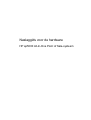 1
1
-
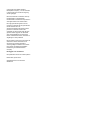 2
2
-
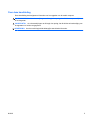 3
3
-
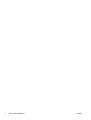 4
4
-
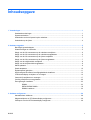 5
5
-
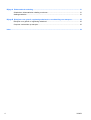 6
6
-
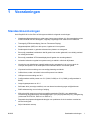 7
7
-
 8
8
-
 9
9
-
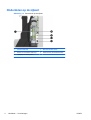 10
10
-
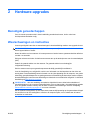 11
11
-
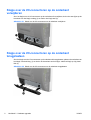 12
12
-
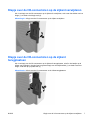 13
13
-
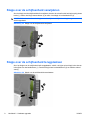 14
14
-
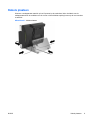 15
15
-
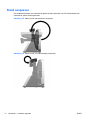 16
16
-
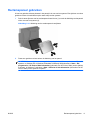 17
17
-
 18
18
-
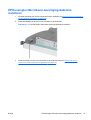 19
19
-
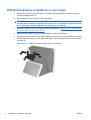 20
20
-
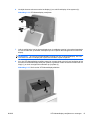 21
21
-
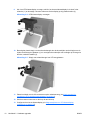 22
22
-
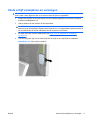 23
23
-
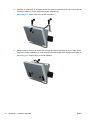 24
24
-
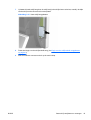 25
25
-
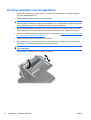 26
26
-
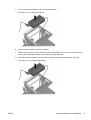 27
27
-
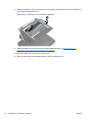 28
28
-
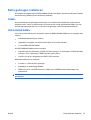 29
29
-
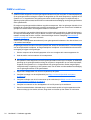 30
30
-
 31
31
-
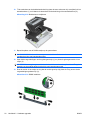 32
32
-
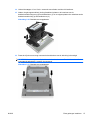 33
33
-
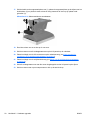 34
34
-
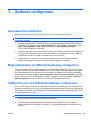 35
35
-
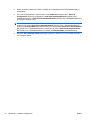 36
36
-
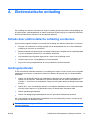 37
37
-
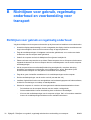 38
38
-
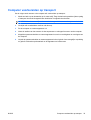 39
39
-
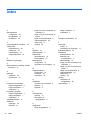 40
40
HP ap5000 All-in-One Base Model Point of Sale System Referentie gids
- Type
- Referentie gids
- Deze handleiding is ook geschikt voor
Gerelateerde papieren
-
HP ap5000 All-in-One Point of Sale System Installatie gids
-
HP ap5000 All-in-One Point of Sale System Installatie gids
-
HP ap5000 All-in-One Point of Sale System Installatie gids
-
HP Compaq dc5800 Microtower PC Referentie gids
-
HP Compaq dc5850 Microtower PC Referentie gids
-
HP RP2 Retail System Model 2000 Base Model Referentie gids
-
HP Compaq dx7300 Microtower PC Referentie gids
-
HP rp3000 Point of Sale System Referentie gids
-
HP COMPAQ DC7900 CONVERTIBLE MINITOWER PC Referentie gids
-
HP Compaq dc7800 Small Form Factor PC Referentie gids